

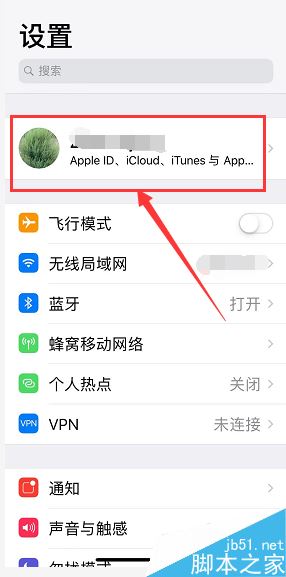
|
导读iPhone XR在用户界面可以显示你的名字,那么这个名字怎么在手机上修改呢,下面小编教大家怎么修改,供大家参考!iPhone XR修改AppleID姓名教程进入手机主页,点击设置进入,如下图所示在... iPhone XR在用户界面可以显示你的名字,那么这个名字怎么在手机上修改呢,下面小编教大家怎么修改,供大家参考! iPhone XR修改AppleID姓名教程 进入手机主页,点击设置进入,如下图所示
在设置界面点击最上方的账户进入,如下图所示
进入账户后,点击姓名,电话号码,电子邮件,如下图所示
进入姓名,电话号码,电子邮件界面,点击姓名进入, 如下图所示
这时候可以自定义你的姓名呢,修改后点击完成,如下图所示
返回设置界面,你会发现姓名已经修改成功,如下图所示
推荐阅读: iphone XR如何卸载应用?iphone XR卸载软件教程 iPhone XR怎么设置动态壁纸?iPhone XR动态壁纸设置教程 iphone XR怎么打开后台程序?iphone XR打开后台应用教程 iPhone XR怎么设置默认sim卡打电话?iPhone XR默认拨号卡设置教程 以上就是本篇文章的全部内容了,希望对各位有所帮助。如果大家还有其他方面的问题,可以留言交流,请持续关注本站! |
温馨提示:喜欢本站的话,请收藏一下本站!